Оптимизация на компютъра с помощта на програмата
Със сигурност много потребители забелязват, че с течение на времето Windows започва да се държи малко странно - "забавя", не възприема някои процеси или отваряне на приложения, и всъщност няма никаква гъвкавост след инсталирането на "OS" от нулата. Причините за това поведение на цялата система могат да бъдат доста големи. Сега, може би, нека се спрем на това какво представлява компютърната оптимизация чрез софтуерни методи.
Забавяне на компютъра: причини
Ситуацията със забавянето рано или късно се проявява в почти всеки потребител. Следователно оптимизирането на компютъра е невъзможно без разбиране на основните причини, които влияят върху намаляването на скоростта и стабилността на цялата система.
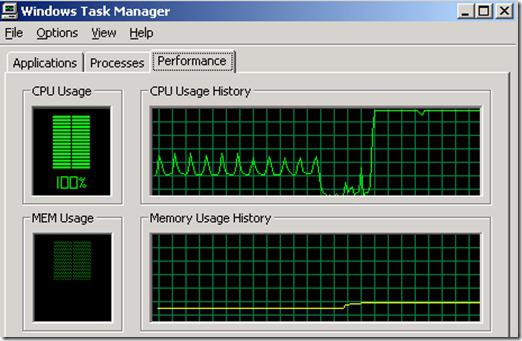
Най-важните причини са следните:
- прекомерно натоварване централен процесор в резултат на това температурата му се повишава;
- липса на RAM или виртуална памет;
- наличието на "боклук" в системата (неизползвани файлове и програми, остатъчни файлове след изтриване на приложения, дублирани файлове, неправилни или остарели записи в регистъра);
- наличието на фрагментирани данни в системата;
- постоянна работа на тежки фонови услуги и работещи процеси, неизползвани драйвери или динамични библиотеки и др.
Windows инструменти за оптимизация на системата
Сега няма да вникваме в подробностите по обновяването на хардуера, но нека поговорим за това, как се използва компютърното почистване и оптимизация за използване на софтуер.
Факт е, че на програмно ниво в повечето случаи с бързи темпове възникват много проблеми. Всяка компютърна програма за оптимизация може лесно да идентифицира тези причини. За съжаление, "OSes" на Windows семейството на собствените си инструменти, които позволяват да се подобрят параметрите на функционирането на цялата система, не разполагат с много. Е, освен ако не се променят параметрите на файла за виртуална памет или контрола на елементите на автоматично зареждане.
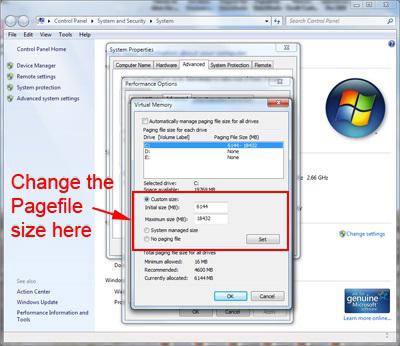
За неопитни потребители е по-добре да не се шегуват със суап файла - това е, което се нарича "изхвърляне" на цялата система. Но можете да експериментирате с автозареждането. Между другото, това е първият начин да изключите ненужните елементи, които са способни да зареждат много системни ресурси. Например такава оптимизация на компютъра (Windows 7 на борда или друга семейна система) може да се направи с менюто Run (Win + R), където командата msconfig се въвежда в полето.
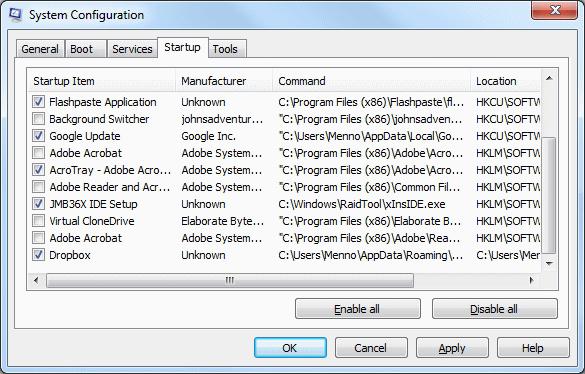
В прозореца има няколко раздела. Интересува се от разделите "Общи", "Стартиране" и "Процеси". В първия раздел можете да зададете опции за зареждане на основни общи елементи, където по желание можете да активирате или деактивирате посочените опции. Но е по-добре да започнете с раздела "Стартиране", където е желателно да се премахнат отметките от всички елементи, с изключение, например, антивирусна и ctfmon услуга (индикатор на езиковата лента в системната лента).
В раздела "Процеси" можете да деактивирате ненужните услуги, но тук трябва да знаете точно как да деактивирате конкретен компонент върху цялата система. В същото време е препоръчително да не пипате услугите на Microsoft. Достатъчно обикновен потребител и деактивирайте стартовите елементи.
Оптимизирането на производителността на компютъра ви означава също използването на стандартно почистване и дефрагментиране на диска. Почистването на диска (както и дефрагментирането) може да бъде задействано чрез натискане на десния бутон на мишката (мишката) върху иконата на диска или дяла в същия изследовател, след това към реда "Свойства" и след това (ако е необходимо) към раздела "Сервиз".
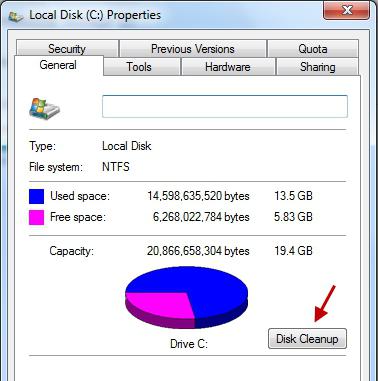
Дефрагментирането, като програма за оптимизиране на компютъра, може да бъде извикано от списъка със стандартни помощни програми. Същото се отнася и за аплета, който е отговорен за почистването на диска.
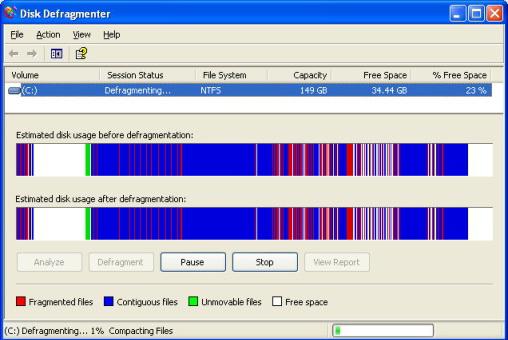
Но, както показва практиката, собствените инструменти на Windows са доста непрактични. Тук е по-добре да се използват комунални услуги от трети страни, които имат много повече възможности.
Основни параметри за оптимизация
Що се отнася до основните аспекти, оптимизацията на компютъра (в зависимост от вида на приложението) може да включва доста модули. В основата на функционалния комплект за почти всички приложения от този тип може да се намери почистване и коригиране на записи регистър почистване твърд диск, проверка на преки пътища, оптимизиране на използването на CPU и RAM, дефрагментиране и др.
Това, така да се каже, е основен набор. По-рядко е дефрагментирането на регистъра, отстраняването на уязвимости в сигурността, изтриването на подозрителни или злонамерени файлове и кодове като антивирусна, ускоряване на интернет връзките и много други. Всичко зависи от това каква програма се използва за оптимизиране на компютъра във всеки отделен случай.
Видове програми за оптимизация
Сред приложенията от този тип могат да се разграничат два основни типа: специализирани програми, които отговарят за определена функция (например почистване на твърд диск) и универсални софтуерни пакети, които комбинират много стандартни и допълнителни модули.
Почистване на диска
Като правило, всяка програма за оптимизиране на компютър има такава функция в основния комплект. Интересното е, че в този случай възможностите на приложенията на трети страни са значително по-добри от тези на Windows, тъй като не мога само да премахна стандартния боклук от системата, но и да предложа, например, неизползвани програми за деинсталиране. Наред с други неща, някои приложения автоматично намират файлове, които заемат много място на твърдия диск, но не засягат системните компоненти.
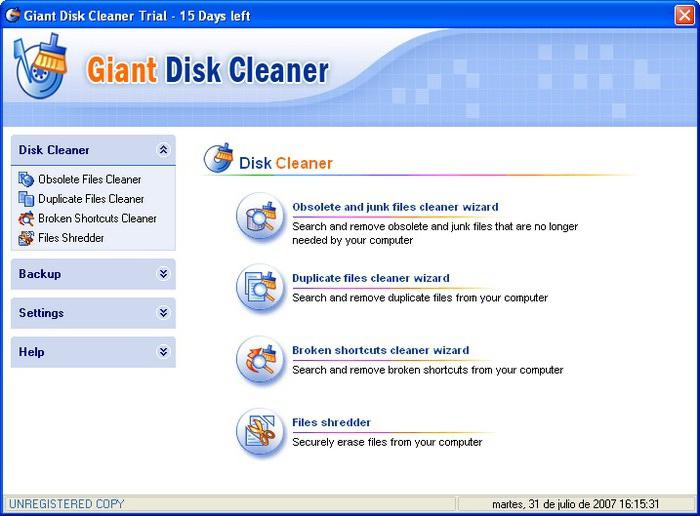
Друго интересно свойство е търсенето на дублиращи се файлове в системата. Оптимизацията на компютъра тук се основава на факта, че програмата сканира файловете за дублиране, като съвпада с името, размера, началната дата на създаване, атрибутите, съдържанието и дори контролните суми. Така че не се учудвайте, ако в системата се намери система от идентични файлове.
регистратура
Регистърът е специална система. Тя отговаря за функционирането на цялата "операционна система" и инсталираните програми. Например, когато стартирате системата или извикате някое приложение, се осъществява достъп до съответния ключ или запис в регистъра. Ясно е, че системата сканира целия регистър за търсене на даден параметър. Ако в системния регистър има твърде много записи (особено остарели или неправилни), изтеглянето ще отнеме много време. Коригирането или изтриването на клавиши или записи съкращава времето за търсене.
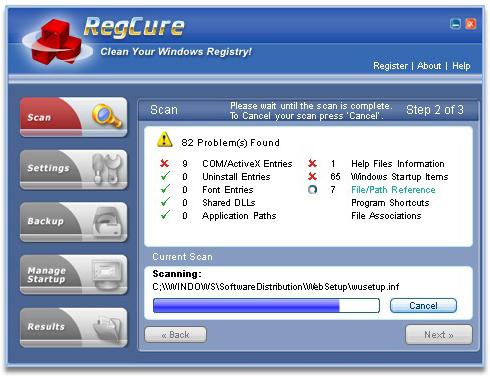
Дефрагментирането на регистъра е сходно с дефрагментирането на твърдия диск, когато най-често използваните записи се преместват в най-бързите области, за да се ускори достъпа.
Прочетете повече
Що се отнася до дефрагментирането, това е много полезно нещо. На първо място, той е предназначен да ускори достъпа до приложения, които потребителят използва най-често. Оптимизацията на компютъра в този случай се дължи на движението на клъстери и сектори в най-бързите области на твърдия диск.
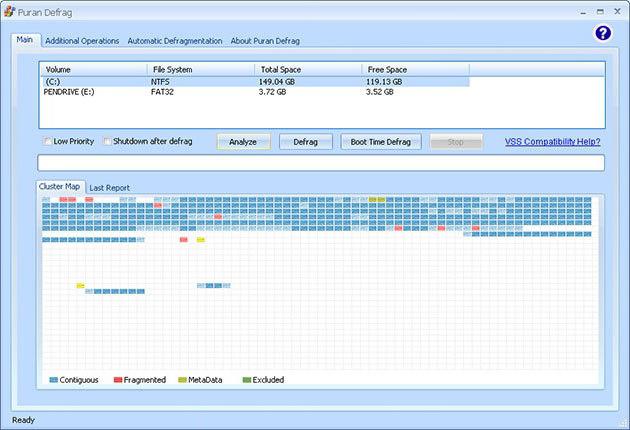
Какво е най-интересно, в различните програми дефрагментирането се извършва по различни начини. Във всеки случай времето, прекарано в този процес с помощта на помощни програми на трети страни, е много по-малко, отколкото да се чака работата на дефрагментиращия Windows.
Компютърна оптимизация. Windows 7: Програми
Ако говорим за приложения, които обикновено се наричат оптимизатори, сега можете да намерите не само това, но и много. Въпреки това, сред най-известните могат да се различат Advanced System Care, Ashampoo WinOptimizer, CCleaner, PC Optimizer, Glary Utilities, Windows 7 Manager и много други, чиито най-нови версии са съвместими с Windows 7 и Windows 8, и дори с "сурова" система Windows 10.
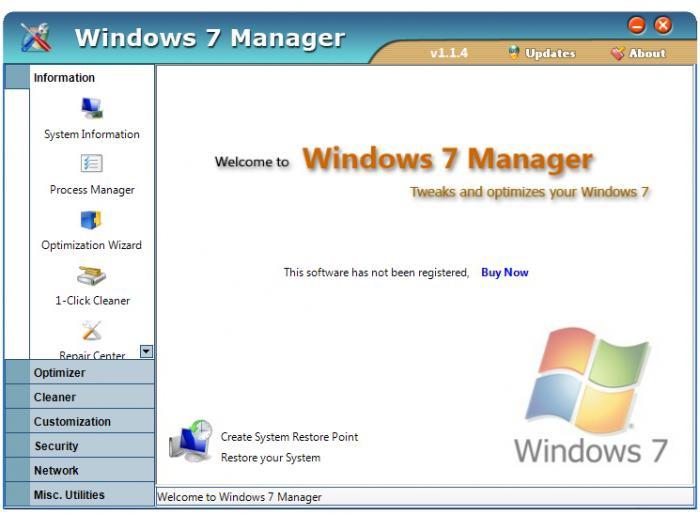
Това са напълно автономни пакети, които включват максималния брой модули за всички случаи. Практически във всички програми има стандартна възможност за бързо почистване "с едно кликване". По принцип, потребителят дори не трябва да извиква всеки модул поотделно. Достатъчно е да използвате стандартните настройки или да изберете необходимите компоненти за изпълнение.
Вече не говорим за деинсталатори като iObit Unnistaller, които премахват програмите от системата напълно и напълно, без да оставят никакви „боклуци” след тях под формата на файлове на диск или записи в регистъра. В това отношение стандартната Windows Uninstaller губи във всички отношения.